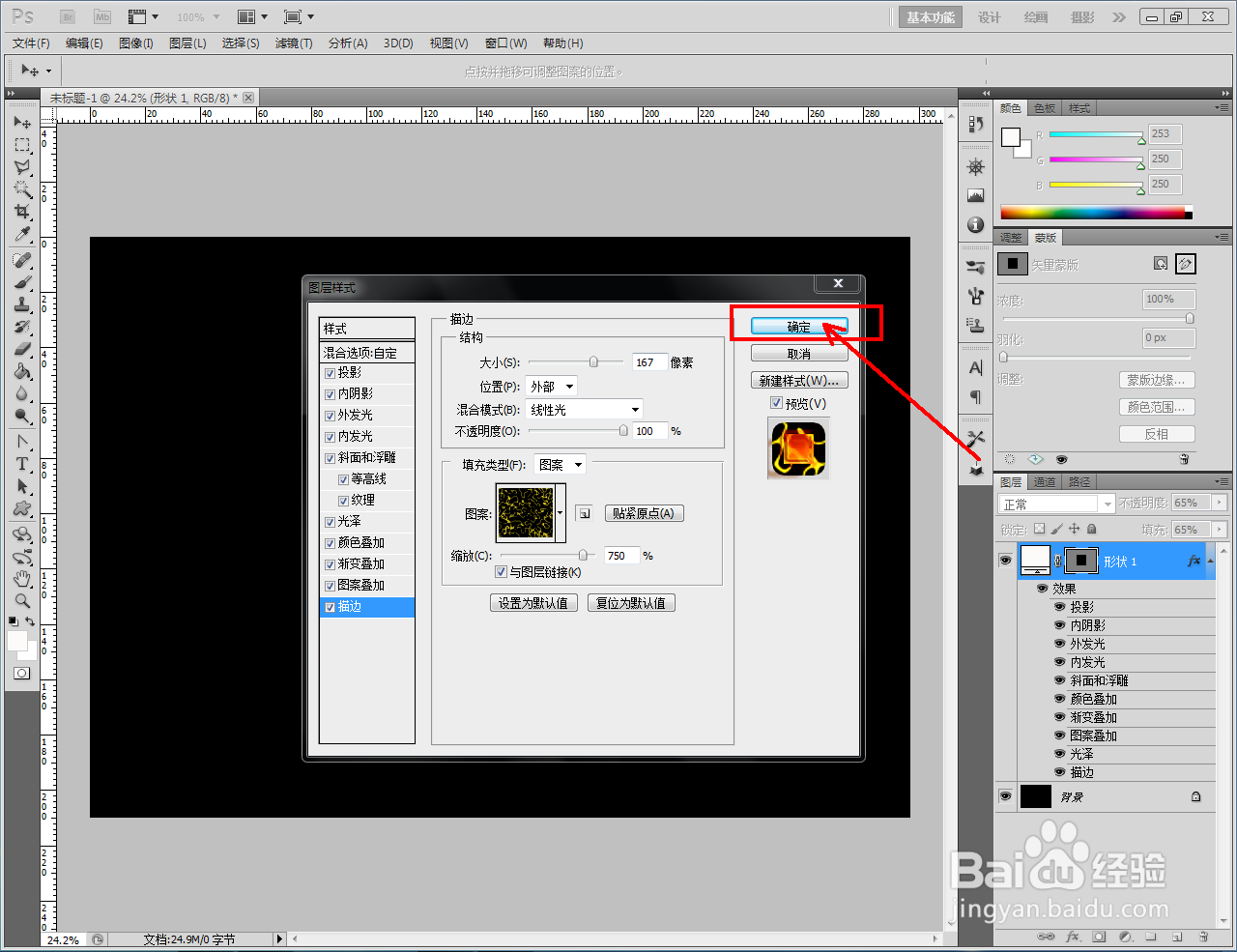ps铸炼图案制作教程
1、打开Adobe Photoshop CS5软件,进入软件工作界面并将背景颜色设置为黑色;
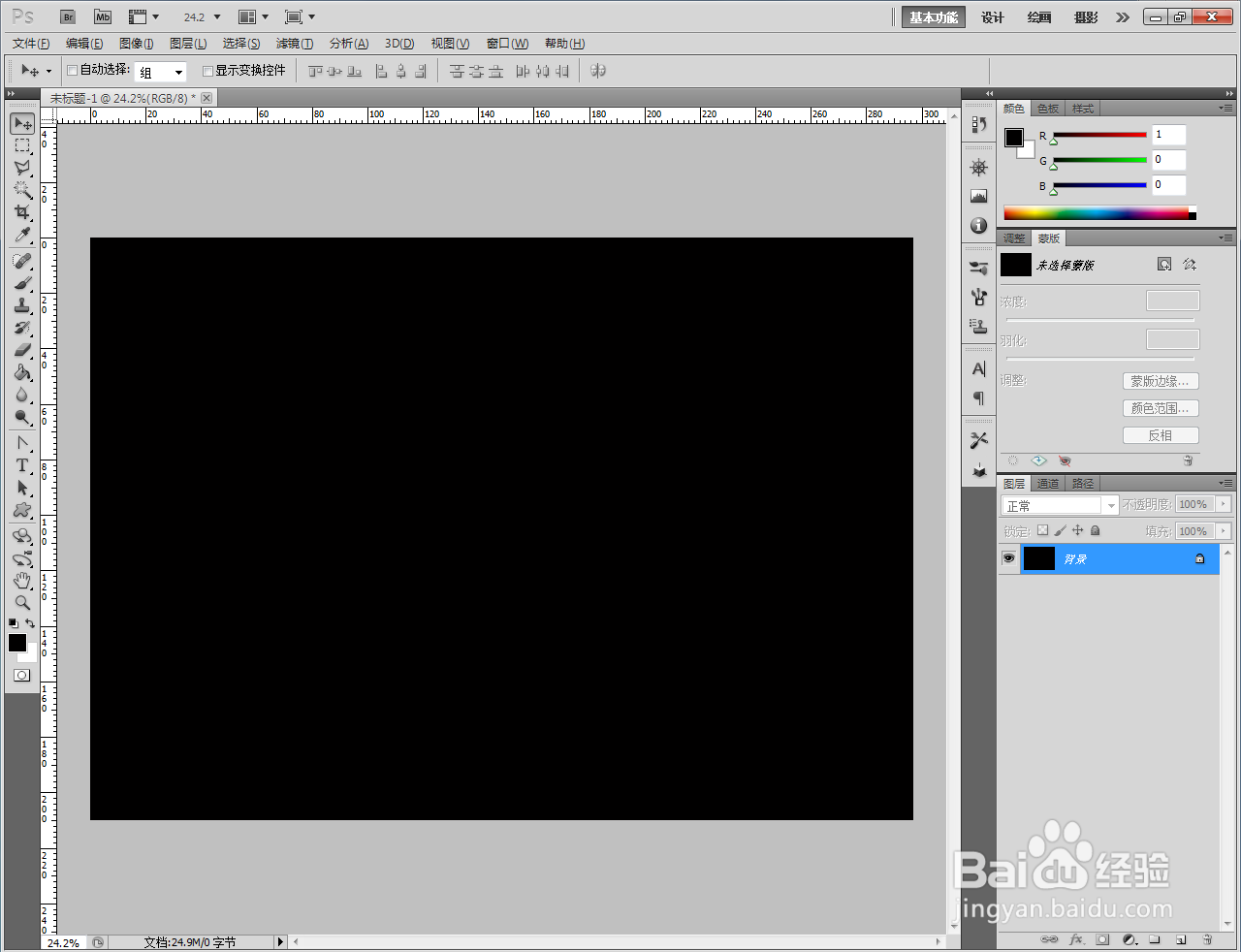
2、点击【自定义形状工具】,点击【形状】,选择一种形状图案并在作图区域将其绘制出来(如图所示);

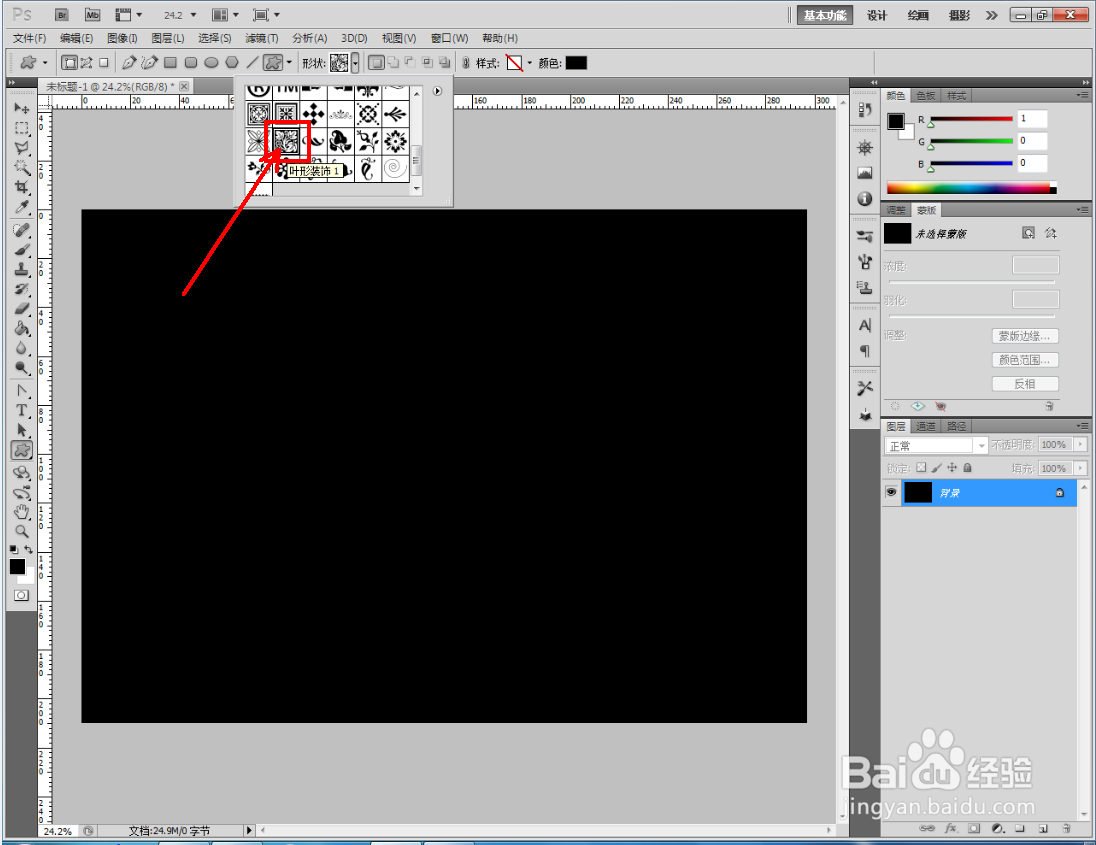
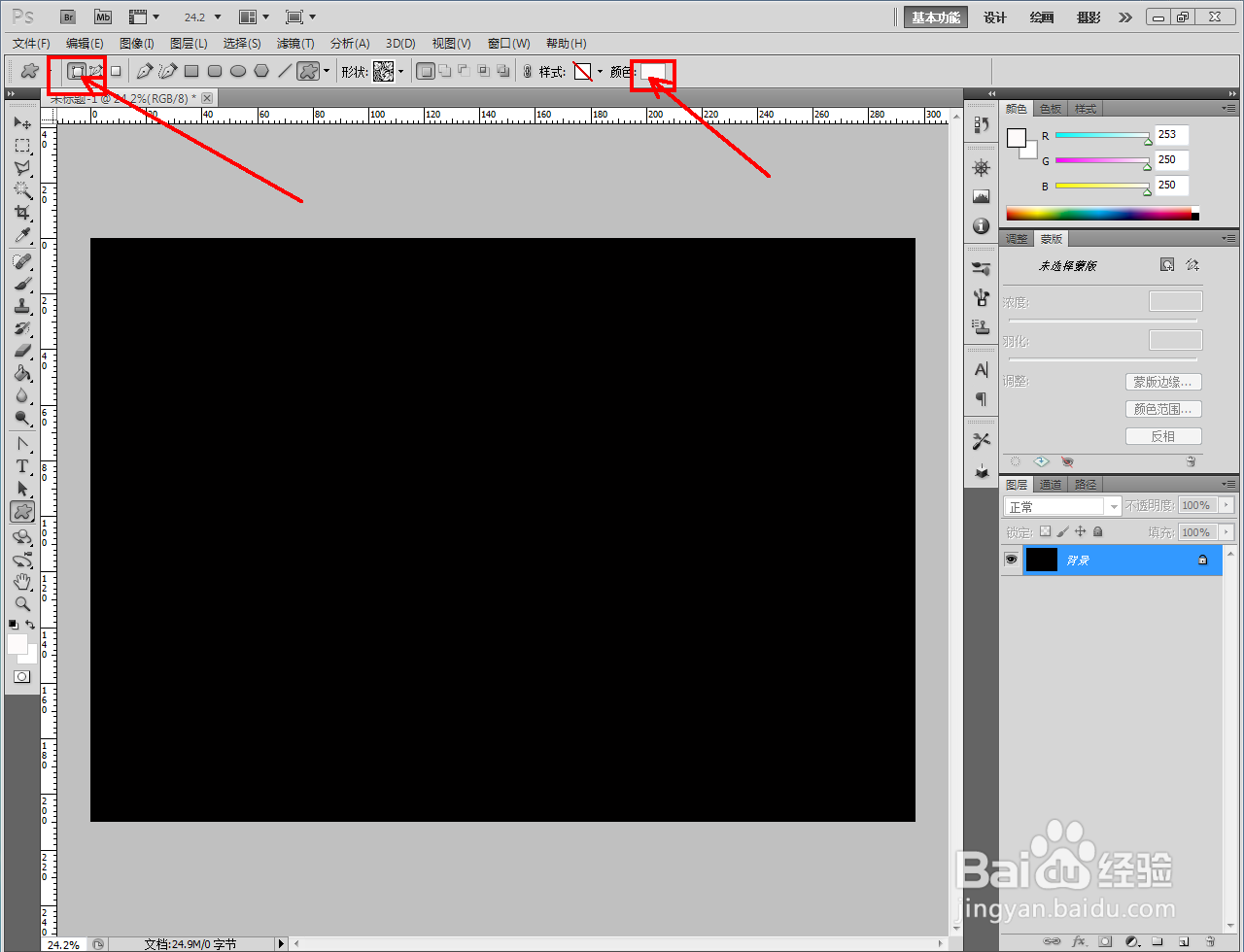
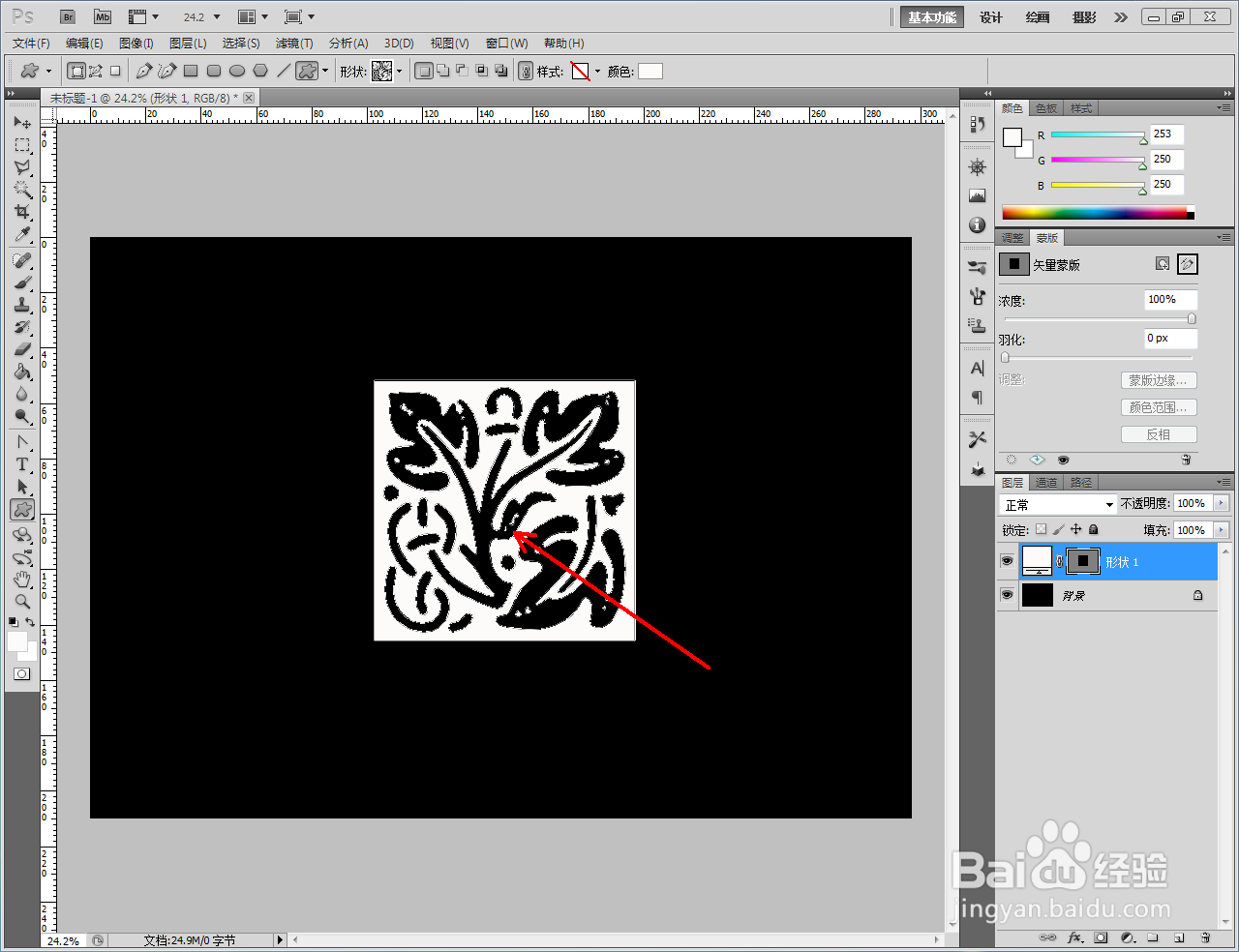
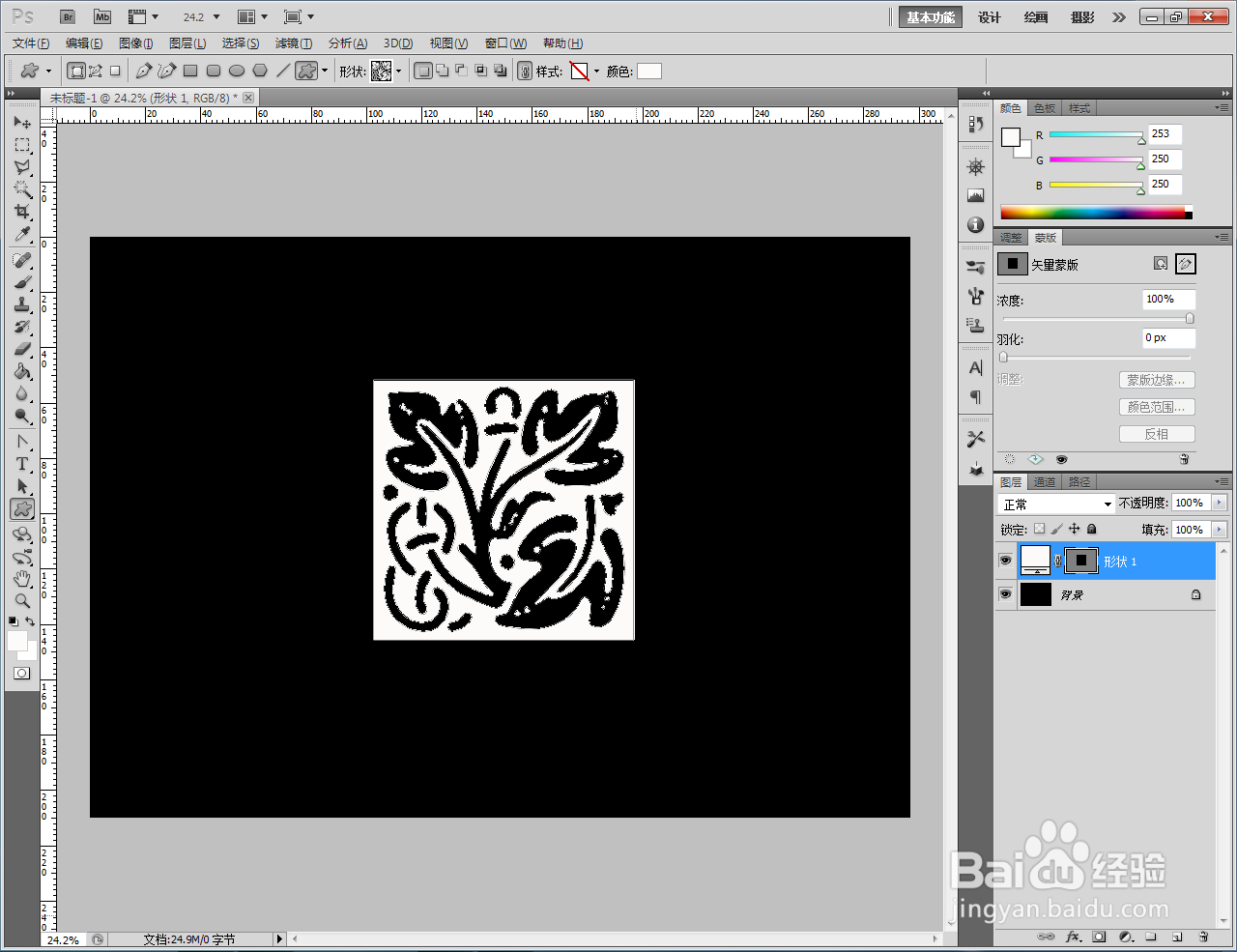
3、双击形状图案图层空白区域,弹出图层样式设置栏(如图所示);

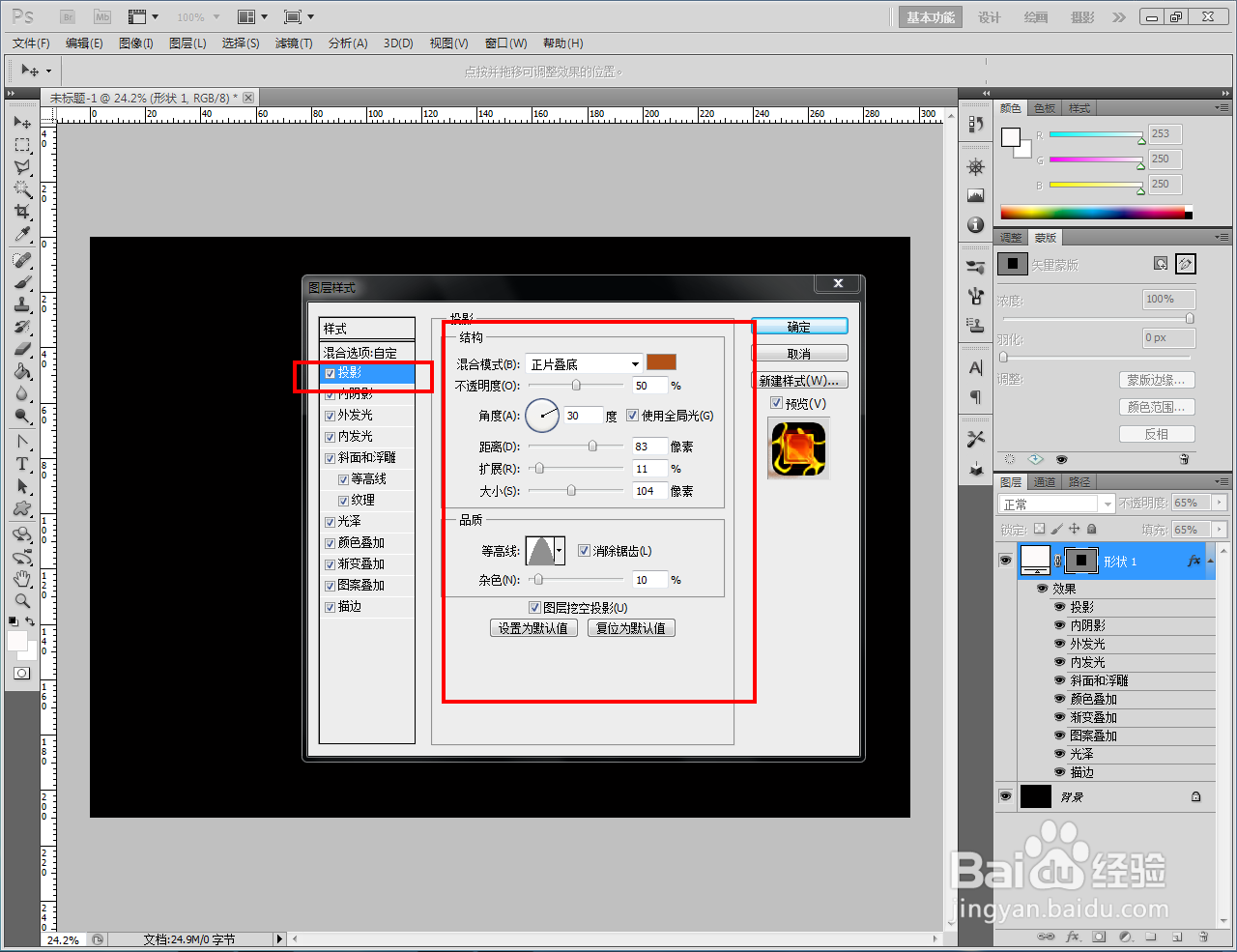
4、按图示依次设置好图层样式中的【投影】、【外发光】、【内发光】、【斜面和浮雕】、【光泽】、【颜色叠加】、【渐变叠加】、【图案叠加】参数;
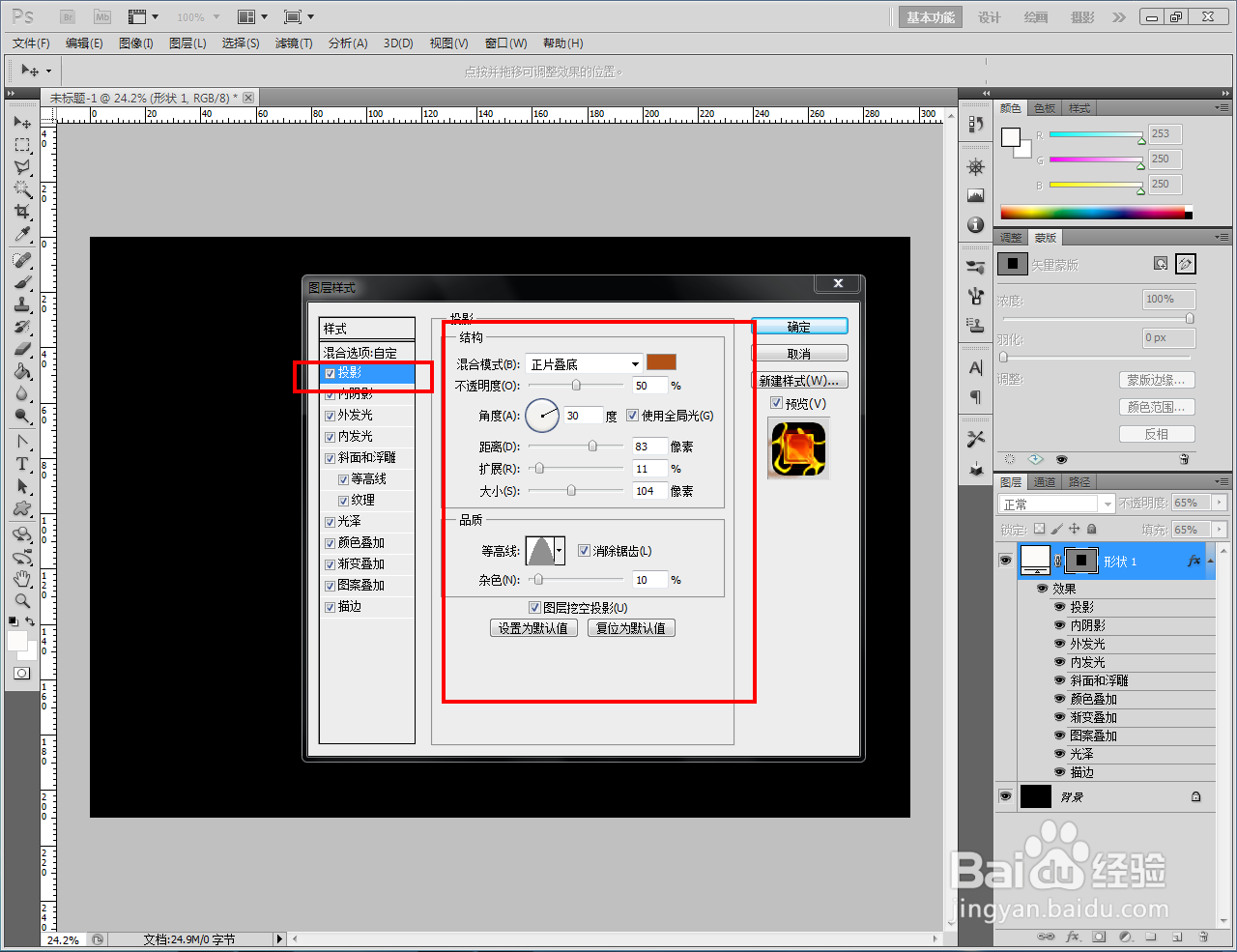
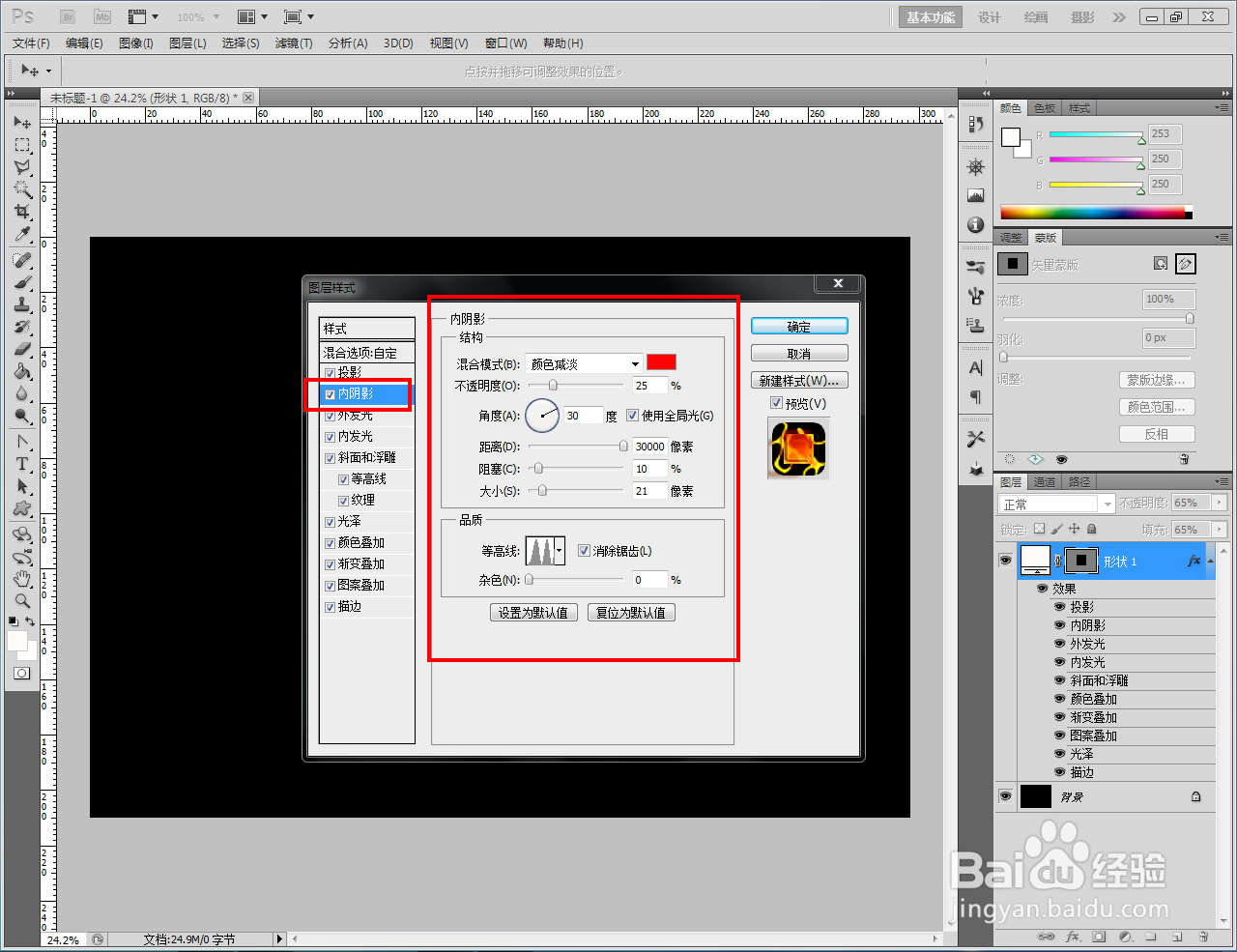

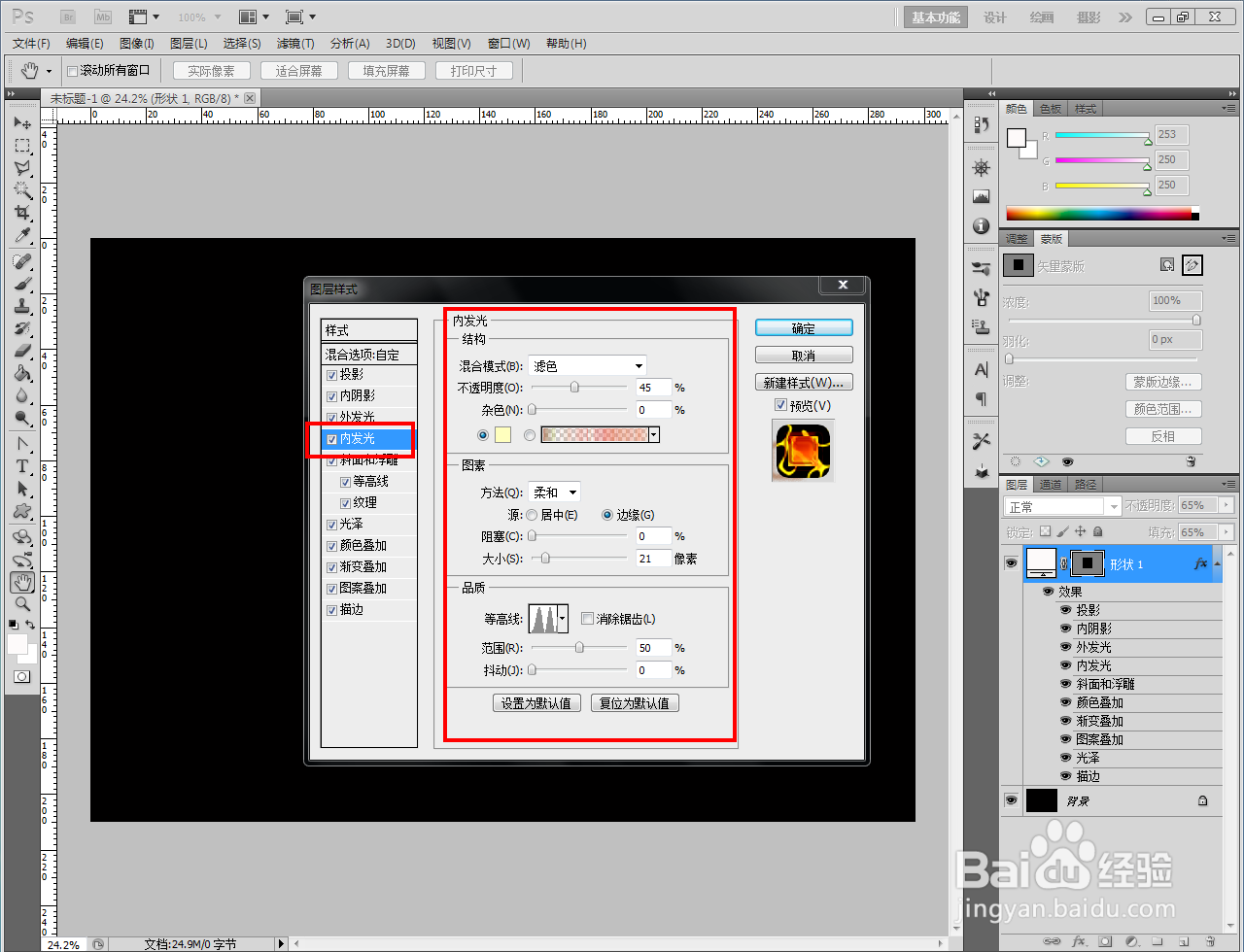
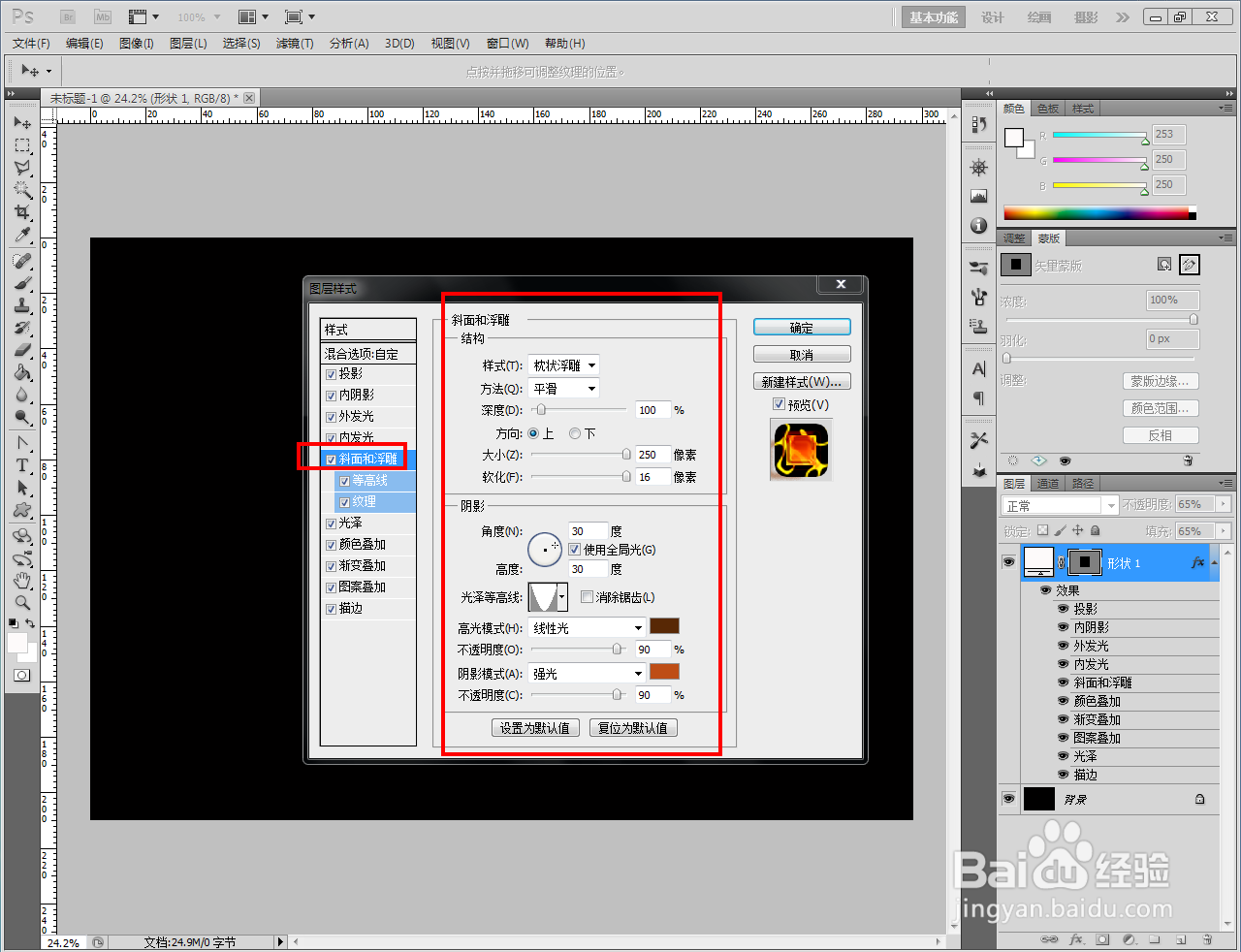
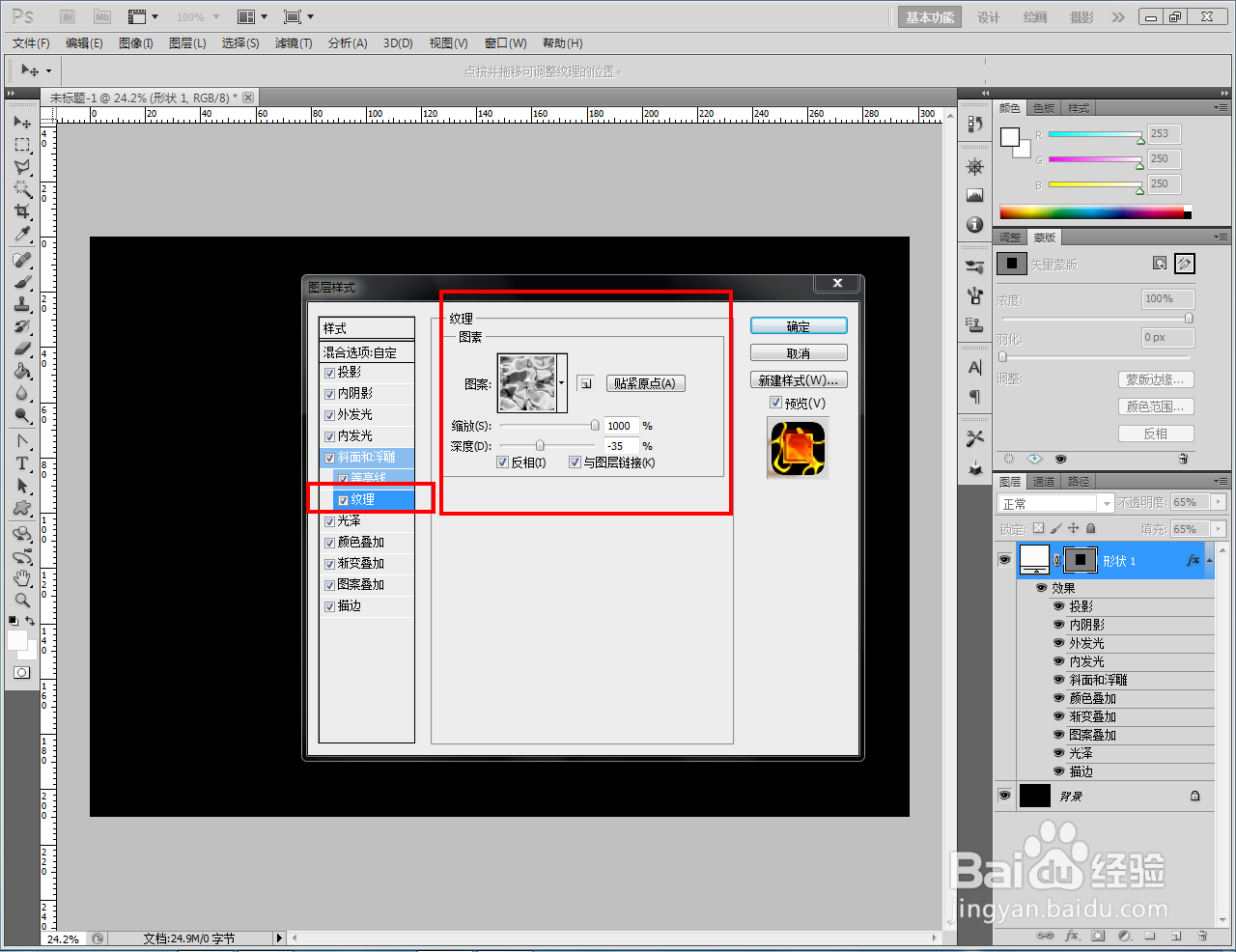
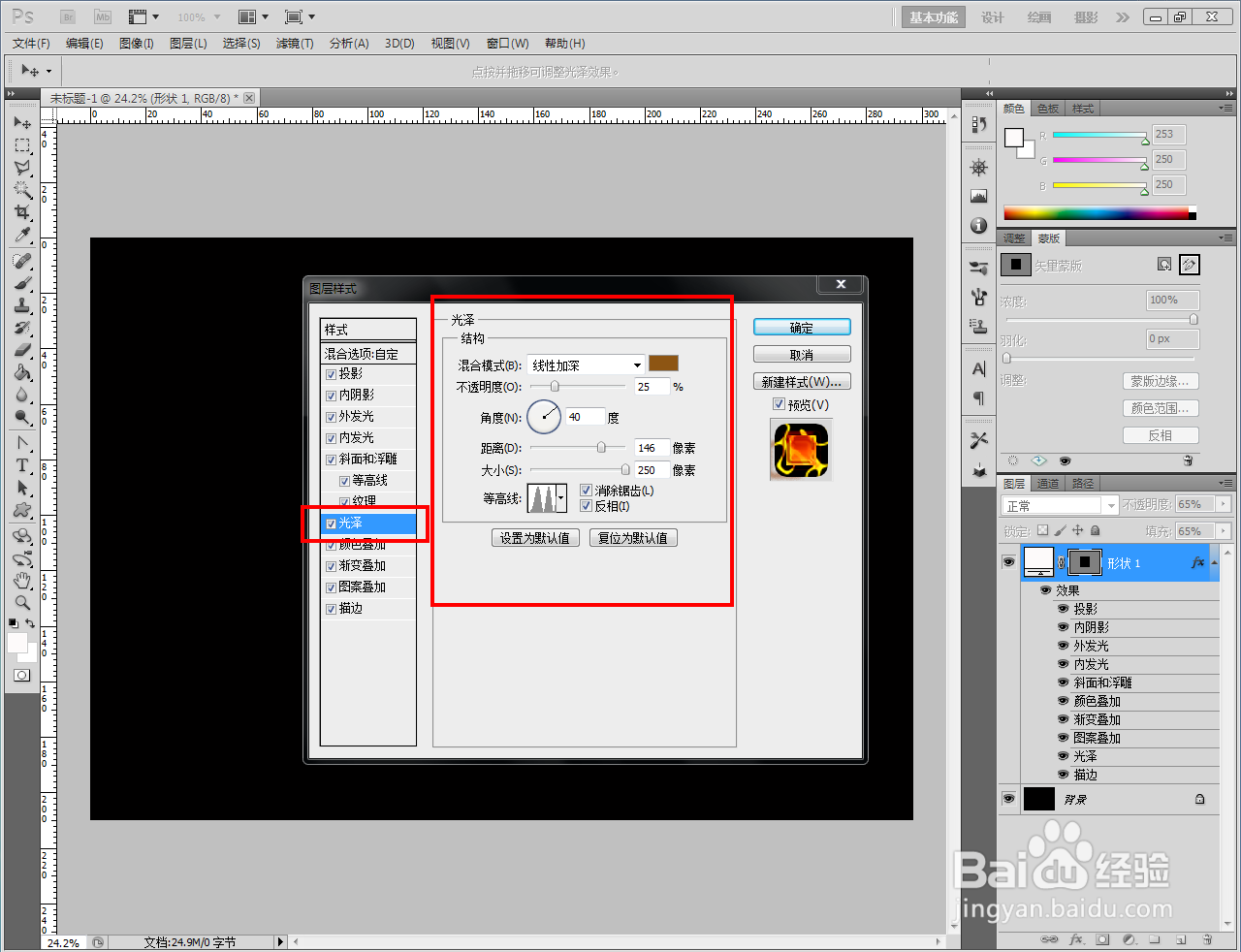
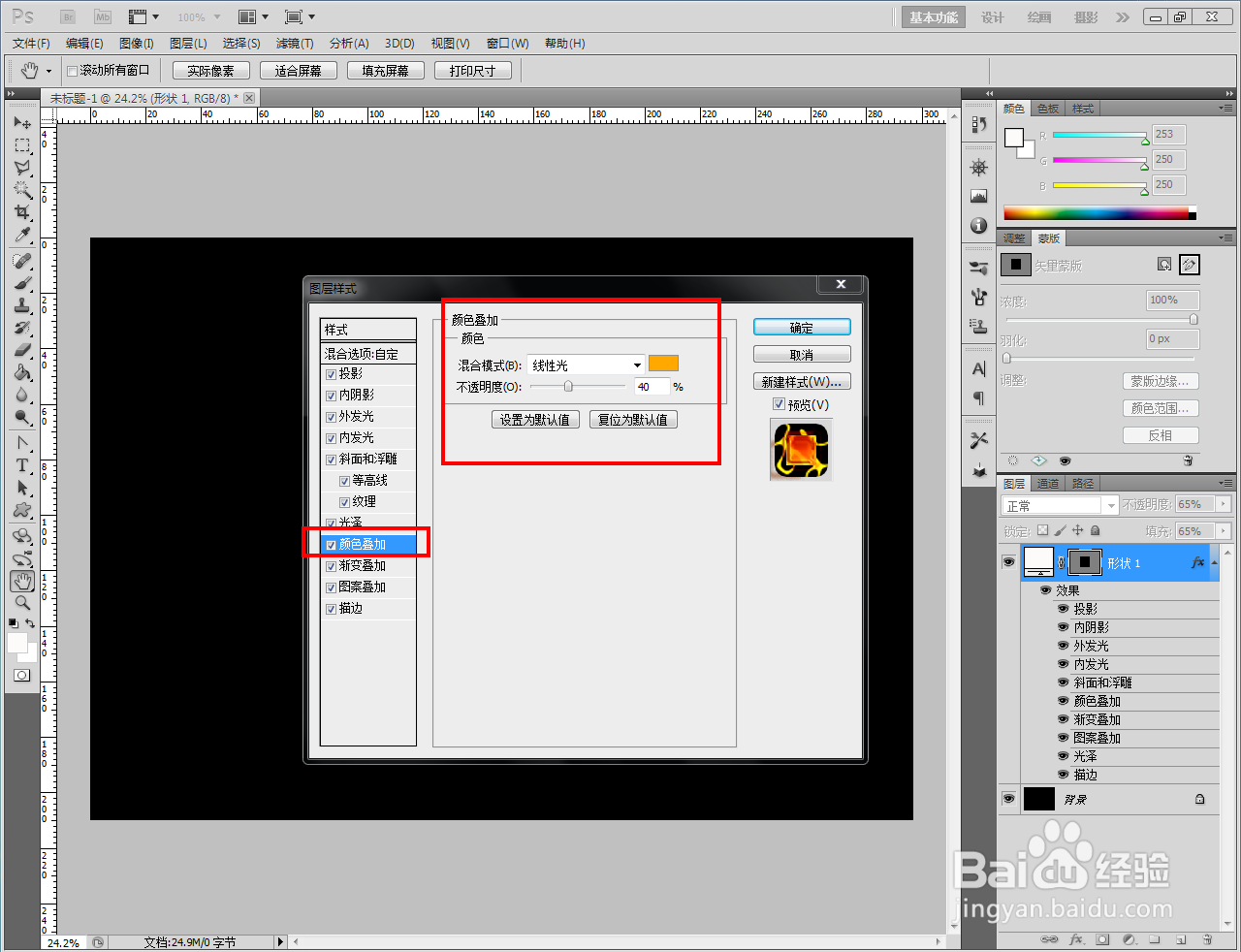


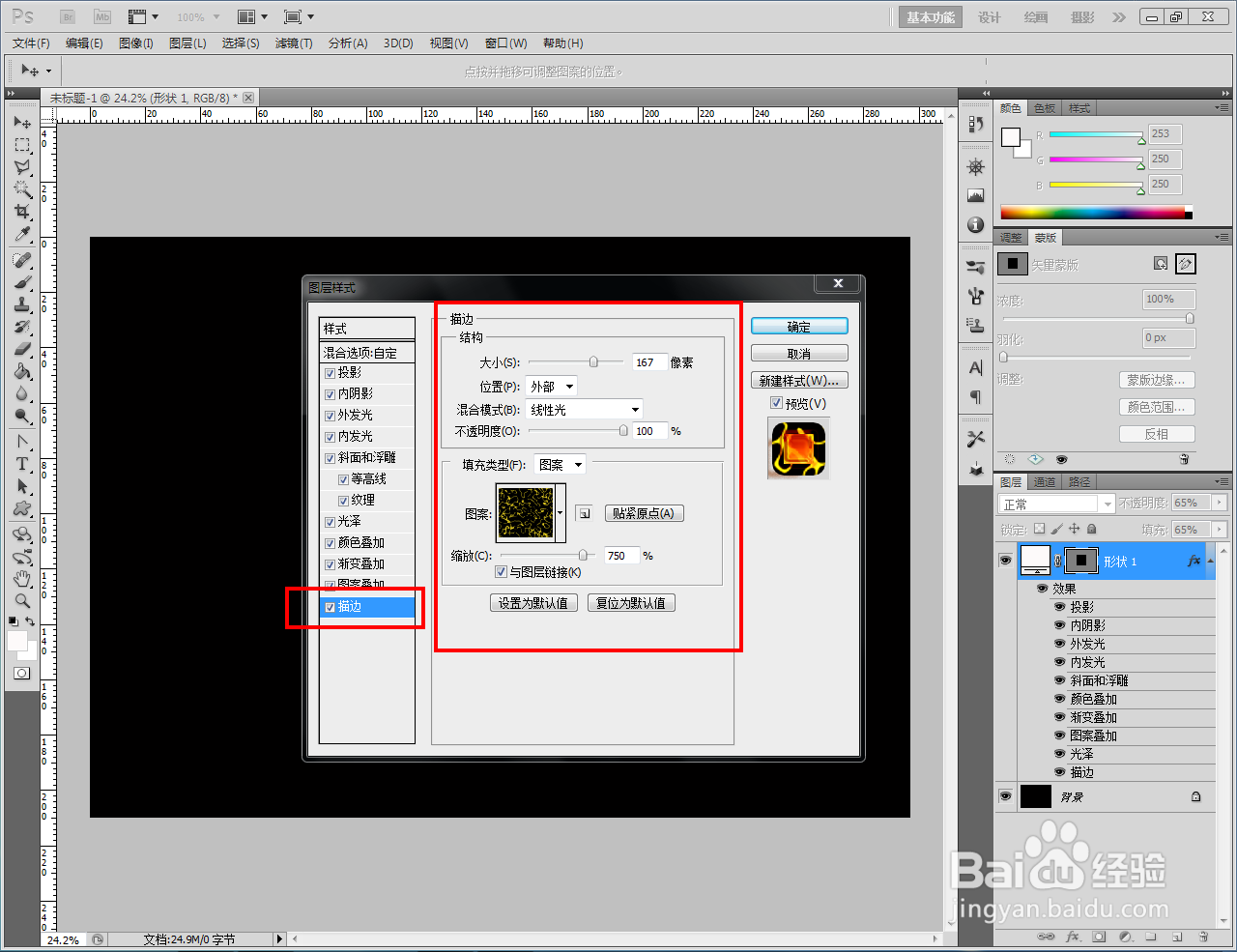
5、完成铸炼特效图层样式的设置后,点击【确定】,这样我们的铸炼图案就制作完成了。以上就是关于ps铸炼图案制作方法的所有介绍。